Слайд 2Подсистемы
Подсистемы позволяют выделить в конфигурации функциональные части, на которые логически разбивается создаваемое

прикладное решение.
Слайд 3Подсистемы
Эти объекты располагаются в ветке объектов Общие и позволяют строить древовидную структуру,

состоящую из подсистем и подчиненных подсистем.
Слайд 4Подсистемы
Подсистемы верхнего уровня являются основными элементами интерфейса, т.к. образуют разделы прикладного решения.
Так

будет выглядеть окно в режиме 1С: Предприятие с указанными подсистемами:
Слайд 5Подсистемы
Каждый объект конфигурации может быть включен в одну или несколько подсистем, в

составе которых он будет отображаться.
Слайд 6Подсистемы
Таким образом, подсистемы определяют структуру прикладного решения, организуют весь пользовательский интерфейс, позволяют

рассортировать различные документы, справочники и отчеты по логически связанными с ними разделами, в которых пользователю будет проще их найти и удобнее с ними работать.
При этом каждому конкретному пользователю будут видны лишь те разделы, которые ему нужны в процессе работы.
Слайд 7Создание подсистемы
Раскройте ветку Общие в дереве объектов конфигурации, нажав на + слева

от нее. Выделите ветку Подсистемы и нажмите Добавить (или кнопка Insert на клавиатуре) или воспользуйтесь контекстным меню:
Слайд 8Создание подсистемы
Создадим новую подсистему Администрирование
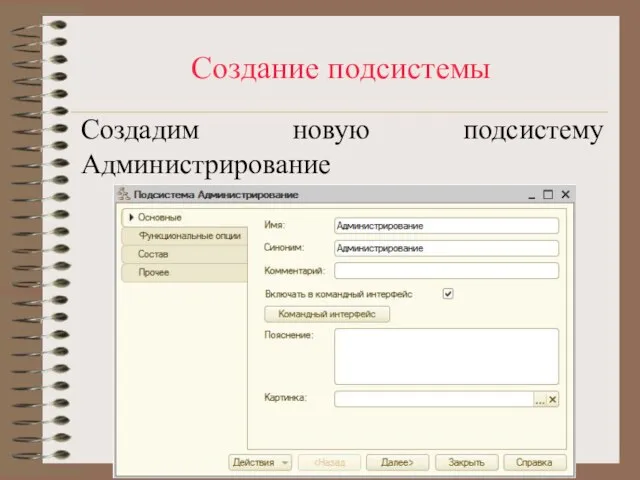
Слайд 9Создание подсистемы
Добавим картинку для подсистемы. Для этого нажмем на кнопку в поле

Картинка:
В результате откроется окно Выбор картинки, в котором мы можем выбрать существующую или добавить новую из файла.
Для добавления новой картинки нажимаем кнопку Добавить, а затем Выбрать из файла.
Слайд 12Создание подсистемы
Если запустить в режиме 1С Предприятия, то получим:

Слайд 13Настройка подсистем
Для того чтобы изменить порядок следования подсистем в панели разделов нужно

воспользоваться командой контекстного меню корневого объекта дерева конфигурации Открыть командный интерфейс конфигурации.
Слайд 14Настройка подсистем
В появившемся окне мы можем управлять порядком следования подсистем на панели

разделов и их видимостью.
Еще одной полезной возможностью настройки видимости подсистем является видимость по ролям. С помощью этого механизма можно конструировать интерфейсы для отдельных ролей, которые можно назначать пользователям, формируя, таким образом, рабочую среду, которая не содержит ничего лишнего.
Слайд 16Создание ролей
Для демонстрации настройки видимости подсистем по ролям нам понадобятся два пользователя

и две роли.
Сначала создадим две роли – Администратор и Сотрудник.
В дереве конфигурации перейдем в ветвь Общие → Роли, создадим новую роль, дадим ей имя Администратор.
Слайд 18Создание ролей
Отметим права на доступ ко всем объектам.
Для этого нужно выполнить
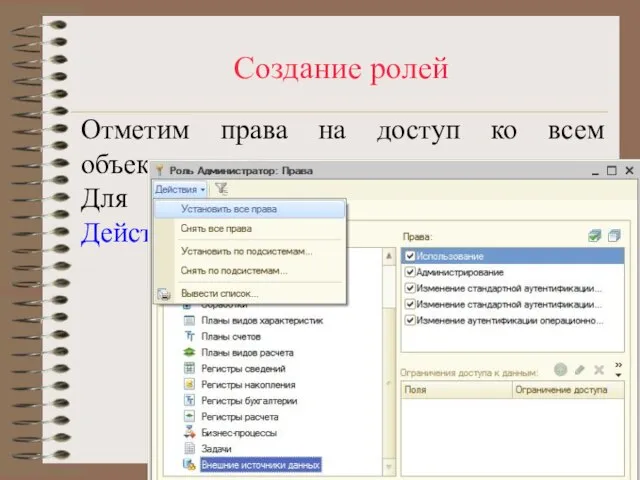
команду Действия > Установить все права
Слайд 19Создание ролей
Выполним настройки видимости закладок панели разделов.
Выполним команду контекстного меню корневого элемента
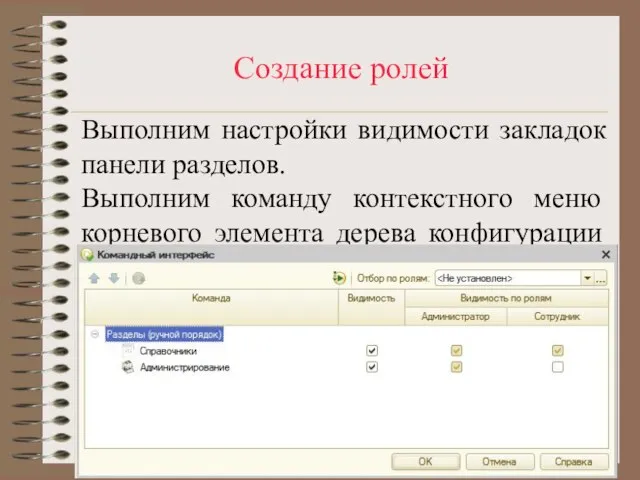
дерева конфигурации Открыть командный интерфейс конфигурации, в окне Командный интерфейс снимем флаг напротив раздела Администрирование у роли Сотрудник, остальные флаги должны быть установлены.
Слайд 20Создание пользователей
Создадим двух пользователей конфигурации.
В Конфигураторе выполним команду Администрирование > Пользователи,

в появившемся окне Список пользователей нажмем на кнопку Добавить.
На вкладке Основные окна Пользователь дадим первому пользователю имя Администратор.
Слайд 22Создание пользователей
Перейдем на вкладку Прочие и в списке Доступные роли установим роль

Администратор.






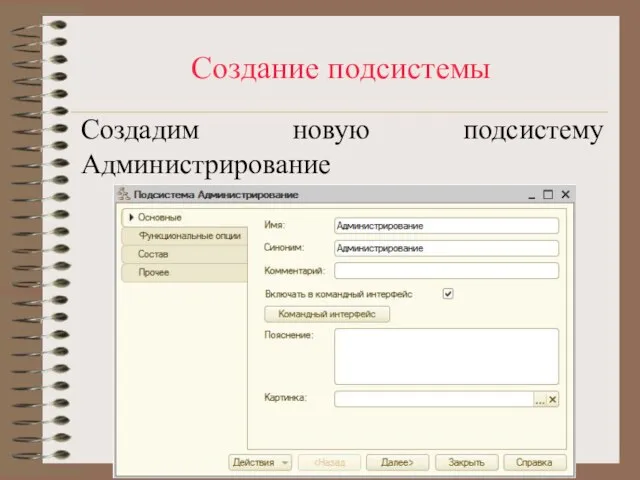








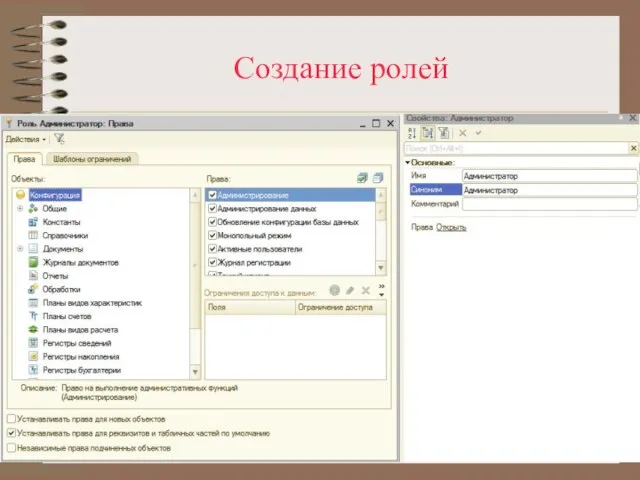
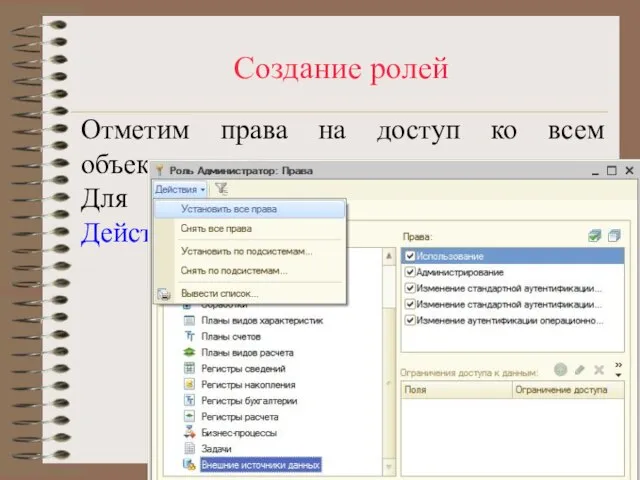
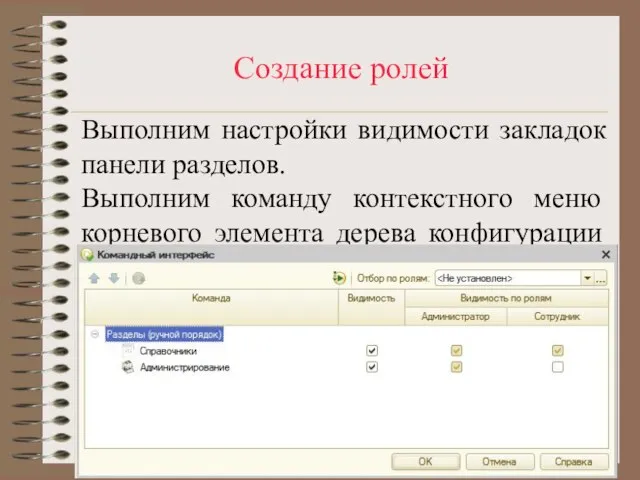

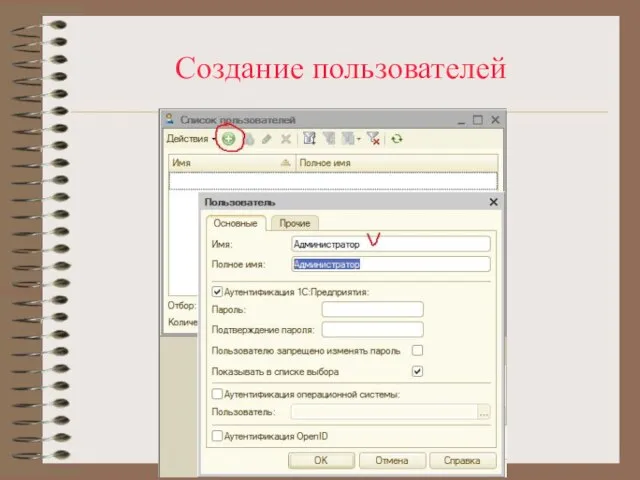

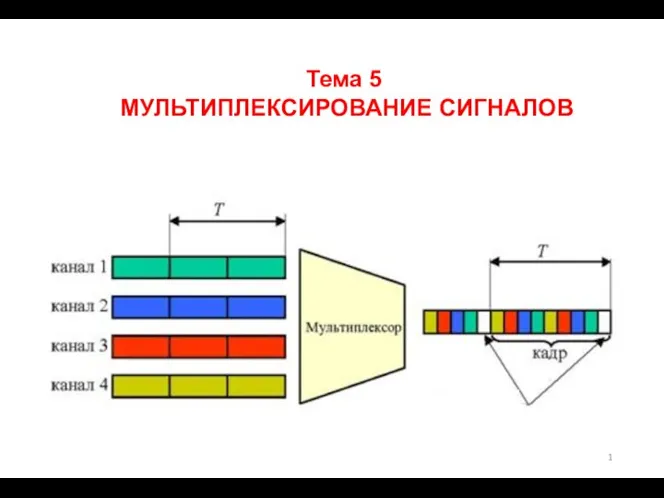 Мультиплексирование сигналов (Тема №5)
Мультиплексирование сигналов (Тема №5)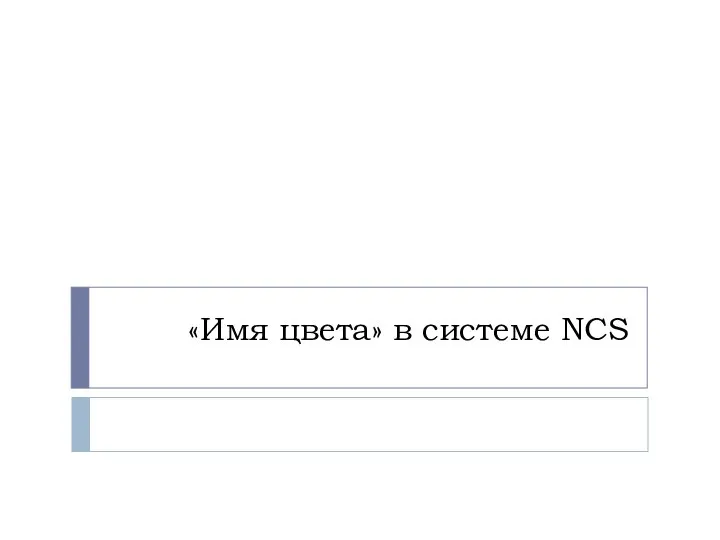 Имя цвета в системе NCS
Имя цвета в системе NCS Проект шахматы
Проект шахматы Способы настройки IPV6
Способы настройки IPV6 Репортаж как чудо или чудо репортажа? Занятие 3
Репортаж как чудо или чудо репортажа? Занятие 3 Современные веб-технологии
Современные веб-технологии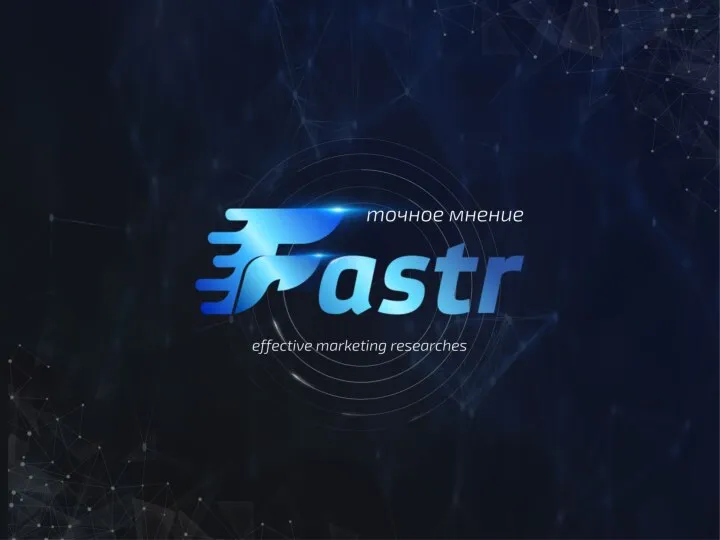 FASTR. Точное мнение
FASTR. Точное мнение Процессы в Ос Linux
Процессы в Ос Linux Опыт взаимодействия Роскомнадзора с интернет-компаниями по пресечению распространения экстремистского контента
Опыт взаимодействия Роскомнадзора с интернет-компаниями по пресечению распространения экстремистского контента Разработка программного обеспечения для автоматизации учета труда и заработной платы
Разработка программного обеспечения для автоматизации учета труда и заработной платы Интернет-газета Newslab. Корреспондент Анастасия Щепетова
Интернет-газета Newslab. Корреспондент Анастасия Щепетова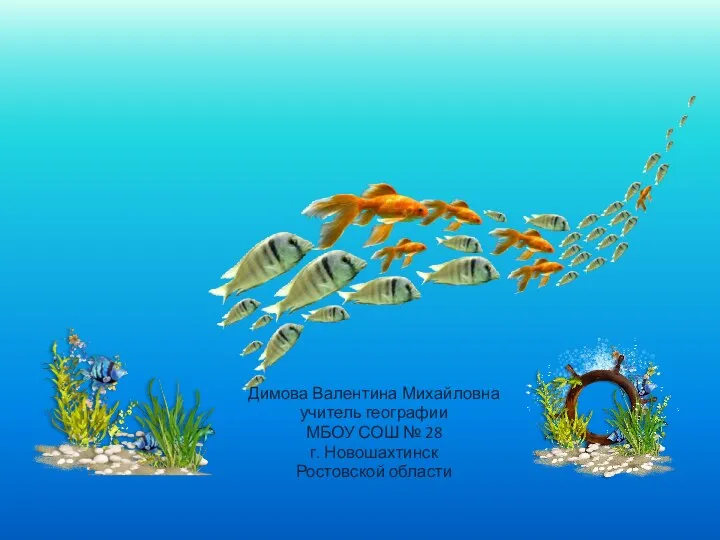 Клипарт Морские рамочки
Клипарт Морские рамочки Современные социальные сети, их роль и место в обществе и бизнесе
Современные социальные сети, их роль и место в обществе и бизнесе Построение диаграмм
Построение диаграмм Lektsia_1_nachalny_etap (1)
Lektsia_1_nachalny_etap (1) Что, где, когда, Игра по информатике
Что, где, когда, Игра по информатике Хэш функции
Хэш функции Эффективные IT-решения для бизнеса и госструктур
Эффективные IT-решения для бизнеса и госструктур Информация и ее свойства
Информация и ее свойства Файловая система NTFS. Метафайлы
Файловая система NTFS. Метафайлы Презентация на тему Статистические методы обработки информации
Презентация на тему Статистические методы обработки информации  Концепция Virtual logistics
Концепция Virtual logistics Алгоритмическая конструкция
Алгоритмическая конструкция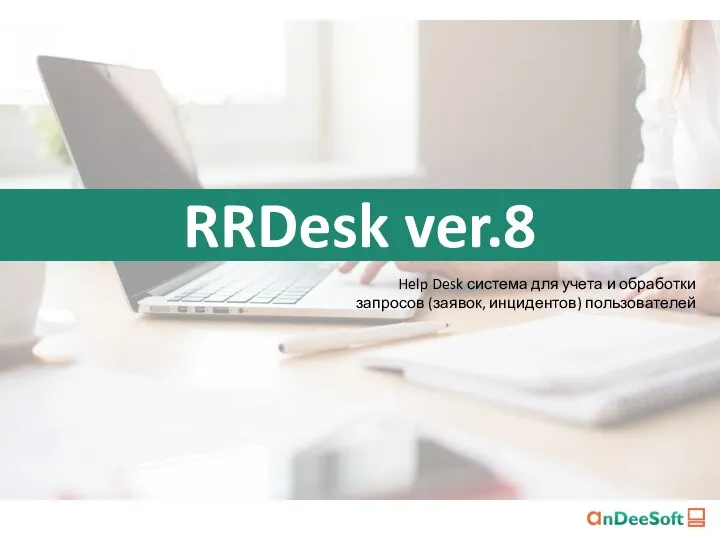 RRDesk ver.8
RRDesk ver.8 Электронный читательский дневник
Электронный читательский дневник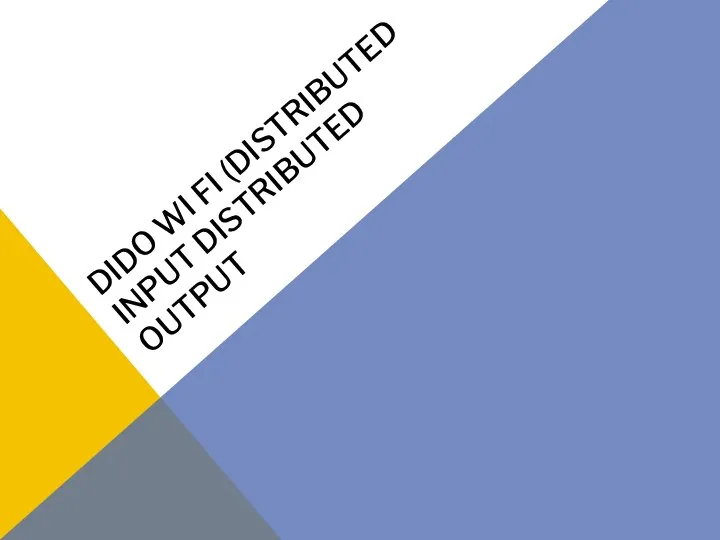 DIDO Wi Fi (Distributed Input Distributed Output)
DIDO Wi Fi (Distributed Input Distributed Output) 1С- БИТРИКС. Внедрение верстки в шаблоны 1С-Битрикс, принципы размещения общих шаблонов
1С- БИТРИКС. Внедрение верстки в шаблоны 1С-Битрикс, принципы размещения общих шаблонов 1с: бухгалтерия
1с: бухгалтерия